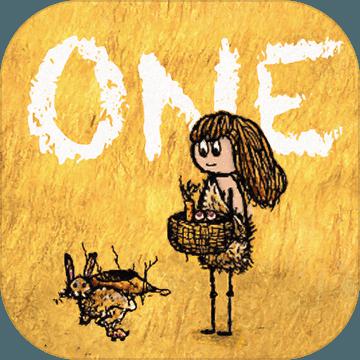讯飞写作助手文章怎么保存本地 讯飞写作助手文章如何保存本地
更新时间:2024-07-11 16:02:23来源:系统城下载站浏览量:135
讯飞写作助手是一款可以帮助用户进行写作的软件,拥有很多便捷的写作功能,用户在使用的时候能够编辑颜色和字号还有排版等等参数,用户通过软件就能够高效地写作,轻松创造出很多小说,究竟讯飞写作助手文章怎么保存本地?下面,小编给大家分享讯飞写作助手文章如何保存本地?
点击文章
进入讯飞写作助手主页找到文章点击进入
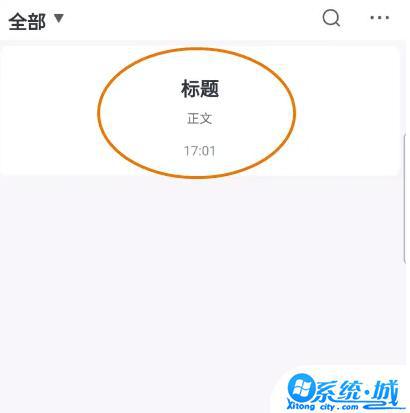
点击三点
进入文字点击右上角三点进入
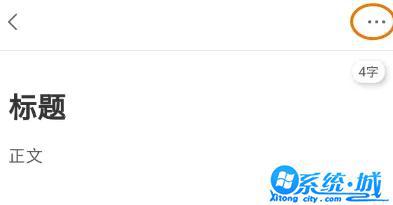
点击导出
弹出窗口点击导出进入
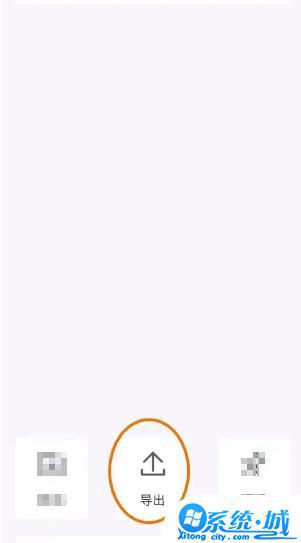
点击保存到本地
进入导出点击保存到本地进入即可
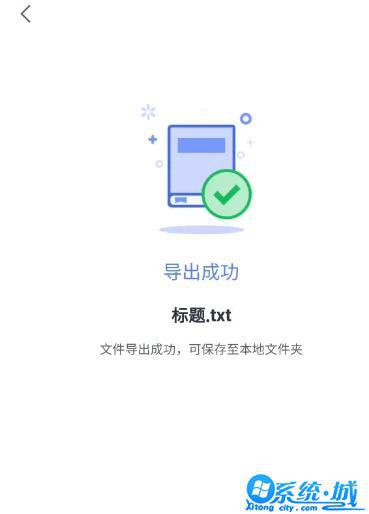
上文就是小编带来的讯飞写作助手文章怎么保存本地相关信息了,大家觉得可以帮助自己处理这些问题吗?喜欢的朋友们就来收看更多的内容吧。
热门文章
- 大侠立志传军粮失窃任务攻略 大侠立志传军粮失窃任务如何做
- 《三角洲行动》药品使用方法 《三角洲行动》药品如何使用
- 妄想山海蜃龙抓捕攻略 妄想山海蜃龙如何抓捕
- 《第五人格》医生竹荫守护者皮肤获取方法 《第五人格》医生竹荫守护者皮肤如何获取
- 妄想山海葛巾紫花束配方获取攻略 妄想山海葛巾紫花束配方如何获取
- 棍武器怎么使用流星群侠传 棍武器如何使用流星群侠传
- 永劫无间双截棍横栏效果怎么发挥 永劫无间双截棍横栏效果如何发挥
- 饥荒新家园联机版如何更换角色 饥荒新家园联机版更换角色方法
- 《绝区零》阿琦协会纪念币光映怎么获得 《绝区零》阿琦协会纪念币光映如何获得
- 新天龙八部手游如何删除角色 新天龙八部手游删除角色方法
最新手机软件
- 1
- 2
- 3
-
4
自动连点器免费app

系统工具
下载 - 5
-
6
悟空遥控器app官网版

生活实用
下载 - 7
-
8
蜂鸟众包app老版本苹果版

生活实用
下载 -
9
饥饿鲨世界国际服无敌版

其他软件
下载 - 10